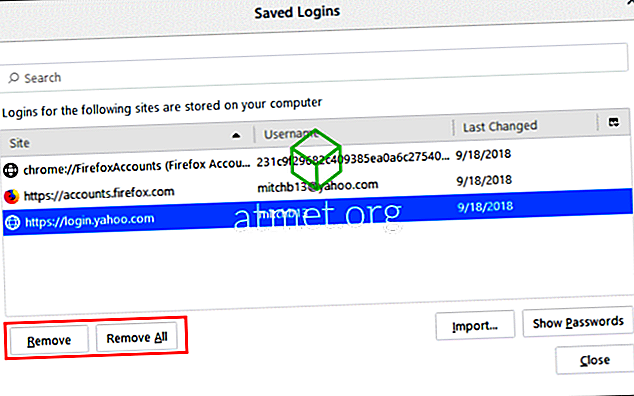Fatigué de Firefox qui stocke d'anciens noms d'utilisateur et mots de passe que vous n'utilisez plus? Vous pouvez supprimer les mots de passe enregistrés de Firefox en procédant comme suit.
Ces étapes s'appliquent à Firefox pour Windows, Linux et Mac OS X.
- Dans Firefox, sélectionnez le “ Menu ”

- Sélectionnez « Confidentialité et sécurité » dans le volet de gauche.
- Sélectionnez le bouton « Connexions enregistrées… ».
- Sélectionnez le site Web que vous souhaitez supprimer de la liste.
- Pour les mots de passe de site individuels, sélectionnez celui que vous souhaitez supprimer, puis sélectionnez « Supprimer ». Pour tout effacer, vous pouvez sélectionner « Supprimer tout » pour supprimer tous les mots de passe enregistrés. Sélectionnez « Fermer » lorsque vous avez terminé.
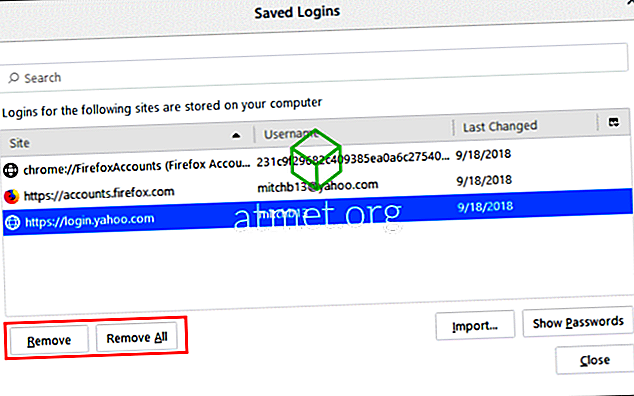
- Si vous souhaitez que Firefox ne se souvienne plus des mots de passe à l'avenir, décochez l'option " Mémoriser les connexions pour les sites ".